Warum tritt die Windows 10 Error Code 0xc00000f?
Nach Angaben von Microsoft verursacht 0xc00000f Fehlercode durch das Betriebssystem zu booten Konfigurationsdaten lesen. Wenn dieser Fehler auftritt, lädt ein blauer Bildschirm mit einer Warnung, die “Ihr PC/Gerät repariert werden muss. Die Fehler auch sagt “Du musst Wiederherstellungstools verwenden. Haben Sie Installations-Medien (z. B. eine CD oder USB-Gerät), wenden Sie sich an Ihren PC-Administrator oder PC/Gerätehersteller”. Wenn Sie diesen Fehlercode mit einer Suchmaschine suchen, haben Sie unzählige Ergebnisse mit Lösungsvorschlägen zu diesem Fehler. Eine Lösung kann für eine Gruppe von Benutzern, aber nicht für andere arbeiten. Im folgenden finden Sie mögliche Lösungen für Windows 10 Error Code 0xc00000f, und hoffentlich werden sie helfen, das Problem zu beheben.
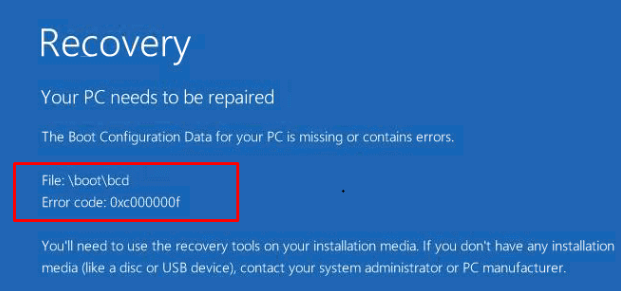
Wie man Windows 10 Error Code 0xc00000f beheben?
Methode 1.
Die ersten Lösungen zu versuchen gehört, Ihren Computer mit der Installations-Medien zu reparieren. Sie benötigen Installationsmedien auf einem USB-Flash-Laufwerk oder auf einem optischen Datenträger. Sie können mit Windows 10 Media Creation Tool ein Installationsmedium erstellen, und können die Schritte here , es zu tun. Wenn Sie es erstellt haben, schalten Sie Ihren PC, schließen Sie das USB-Laufwerk und starten Sie den Computer von der Installations-Medien auf dem USB. Dies sollte den Fehler beheben. Wenn dies nicht der Fall, versuchen Sie jedoch die folgende Methode.
Methode 2.
Mit bootrec.exe Ihre BCD beheben kann das Problem lösen. Es gibt keine Notwendigkeit, es herunterzuladen, da es bereits auf Ihrem Computer befindet. Für diese Methode funktioniert müssen Sie die Installationsmedien an eine USB- oder eine optische Datenträger haben. Zunächst starten Sie Ihren PC mit dem Installationsmedium. Folgen Sie den Anweisungen auf dem Bildschirm erscheinen. Nachdem Sie die Anweisungen ausgeführt haben, werden Sie begrüßt mit verschiedenen Optionen. Zugang Eingabeaufforderung über System-Recovery-Optionen. Als nächstes geben Sie bootrec.exe und drücken Sie die EINGABETASTE. Nachdem der Vorgang abgeschlossen ist, sollte der Fehler behoben.
Wenn diese Methoden nicht helfen, installieren Sie erneut Ihr Windows 10.
Offers
Download Removal-Toolto scan for Windows 10 Error Code 0xc00000fUse our recommended removal tool to scan for Windows 10 Error Code 0xc00000f. Trial version of provides detection of computer threats like Windows 10 Error Code 0xc00000f and assists in its removal for FREE. You can delete detected registry entries, files and processes yourself or purchase a full version.
More information about SpyWarrior and Uninstall Instructions. Please review SpyWarrior EULA and Privacy Policy. SpyWarrior scanner is free. If it detects a malware, purchase its full version to remove it.

WiperSoft Details überprüfen WiperSoft ist ein Sicherheitstool, die bietet Sicherheit vor potenziellen Bedrohungen in Echtzeit. Heute, viele Benutzer neigen dazu, kostenlose Software aus dem Intern ...
Herunterladen|mehr


Ist MacKeeper ein Virus?MacKeeper ist kein Virus, noch ist es ein Betrug. Zwar gibt es verschiedene Meinungen über das Programm im Internet, eine Menge Leute, die das Programm so notorisch hassen hab ...
Herunterladen|mehr


Während die Schöpfer von MalwareBytes Anti-Malware nicht in diesem Geschäft für lange Zeit wurden, bilden sie dafür mit ihren begeisterten Ansatz. Statistik von solchen Websites wie CNET zeigt, d ...
Herunterladen|mehr
